Hoe u uw locatie op Life360 moeiteloos kunt wijzigen
Life360, een vertrouwde app voor locatietracking, biedt een naadloze manier om dierbaren in de gaten te houden. Het is voornamelijk ontworpen voor het volgen van gezinslocaties en het delen van chats en zorgt voor veiligheid en connectiviteit. Er kunnen zich echter omstandigheden voordoen waarin het wijzigen van uw Life360-locatie wenselijk wordt. Of het nu om privacyredenen of om andere redenen gaat, dit artikel onderzoekt methoden om uw locatie op Life360 te wijzigen en biedt effectieve strategieën om de controle over uw gedeelde locatiegegevens te behouden. Ontdekken hoe u de locatie op Life360 kunt wijzigen voor verbeterde privacy en persoonlijke voorkeuren met de inzichtelijke tips en technieken die hieronder worden beschreven.
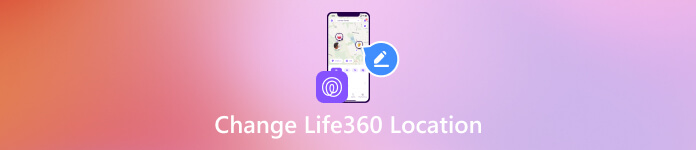
In dit artikel:
Deel 1. Mogelijke redenen om Life360-tracking te stoppen
Met Life360, een populaire app voor locatietracking, kunnen gebruikers hun voorkeuren voor het delen van locaties beheren. Individuen kunnen het volgen van Life360 om verschillende redenen stopzetten, die de uiteenlopende behoeften en omstandigheden van gebruikers weerspiegelen. Hieronder staan enkele veelvoorkomende redenen om locatietracking stop te zetten:
• Het verlangen naar meer persoonlijke privacy.
• We moeten locatietracking voor specifieke activiteiten of evenementen tijdelijk uitschakelen.
• Behoud van de levensduur van de batterij van het apparaat.
• Oplossing van technische problemen die de tracking beïnvloeden.
• Herbeoordeling van voorkeuren voor het delen van locaties op basis van veranderende levenssituaties.
• Voorkomen van mogelijke conflicten of misverstanden.
• Voorkeur voor een meer opzettelijke en handmatige aanpak van het delen van locaties.
• Rekening houden met het comfort en de voorkeuren van verbonden individuen.
Deel 2. Hoe u de Life360-locatie kunt wijzigen
1. Wijzig de Life360-locatie rechtstreeks
Talloze gebruikers willen weten hoe ze de locatie van Life360 kunnen wijzigen om hun privacy te beschermen. Dit is mogelijk door hun locatiediensten en Wi-Fi uit te schakelen op het apparaat waarop Life360 is opgeslagen. Om te voorkomen dat Life360 uw verblijfplaats in de gaten houdt, volgt u de onderstaande stappen. Dat gezegd hebbende, kunt u ervoor zorgen dat uw locatie geheim blijft en beveiligd is tegen tracking.
Activeer de batterijbesparingsmodus, een handige functie op uw iPhone/iPad die het vernieuwen van apps op de achtergrond stopt. Schakel Wi-Fi uit door naar te navigeren Instellingen en tik op Wi-Fi om het uit te schakelen.
Blokkeer vervolgens de toegang tot mobiele gegevens voor de app door naar Instellingen te gaan. Zoek vervolgens Life360 en schakel uit Mobiele data.
In Instellingen, ga naar Privacy en uitschakelen Locatie service voor Life360 om de app toestemming te weigeren om toegang te krijgen tot uw locatie. Als u klaar bent, gebruikt u de Life360-app met de nieuwe locatie.
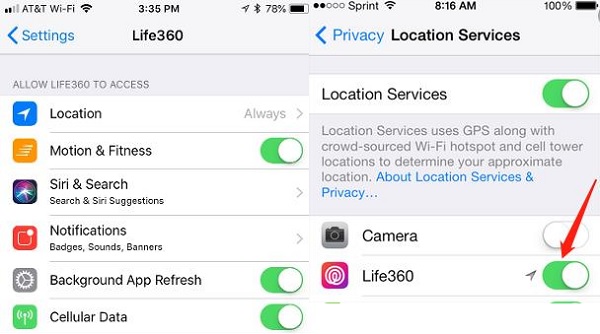
2. Gebruik de beste locatiewisselaar
Als u de bovenstaande acties uitvoert, wordt locatiespoof op Life360 niet ingeschakeld; in plaats daarvan voorkomen ze dat Life360 uw realtime GPS-coördinaten verkrijgt. Gebruik dus om uw Life360-locatie te vervalsen imyPass iLocaGo. U hoeft geen expert te worden in het gebruik van deze software. Het heeft een beginnersvriendelijke interface en snel toegankelijke navigatie. Bovendien kan de software uw iPhone-locatie op elke gewenste plaats en in elk land nabootsen zonder echt naar die plaatsen te gaan. Bovendien is de tool interessanter omdat het alle nieuwste iPhone-modellen ondersteunt, van de iPhone X tot de iPhone 16-serie. Hieronder staan de stappen voor het wijzigen van de locatie op de Life360 iPhone.
Installeer de Life360-locatiewisselaar
Download de Life360-locatiespoofer door op de knop te klikken Gratis download knop in deze stap. Bepaal de Windows- of Mac-versie op basis van uw systeem. Na de installatie opent u het hulpprogramma om door te gaan.
Koppel iPhone en computer
Na de installatie start u de locatiewisselaar. Koppel uw iOS-apparaat met een Windows-pc of Mac-computer met een Lightning-kabel om het gebruik ervan te starten. Als uw iPhone niet wordt geanalyseerd, selecteert u de Vertrouwen knop op de Vertrouw deze computer kennisgeving.
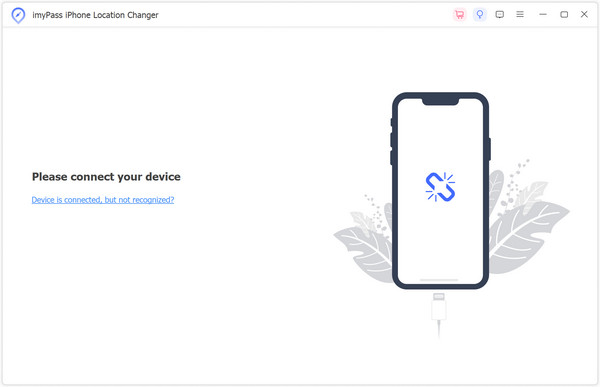
Kies de Life360-modus voor locatiewijziging
Om uw locatie te vervalsen, selecteert u de Locatie wijzigen modus uit het hoofdmenu voor effectieve locatiemanipulatie in de volgende stap. Je kunt ook andere modi gebruiken, zoals multi-modus of joystick.
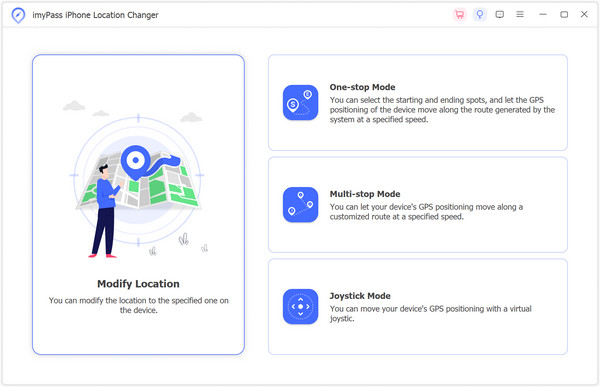
Bevestig de nieuwe Life360-locatie
Kies vervolgens de nieuwe locatie van Life360 op de kaart. Maak gebruik van de Zoekbalk als u uw tijd wilt verkorten bij het vinden van de perfecte locatie. Als u de ideale plek ziet, klikt u op Synchroniseren met apparaat om je Life360-locatie dienovereenkomstig bij te werken. Trouwens, als je graag Pokemon Go speelt, kun je het ook gebruiken als je fantastische Pokemon Go-spoofer.
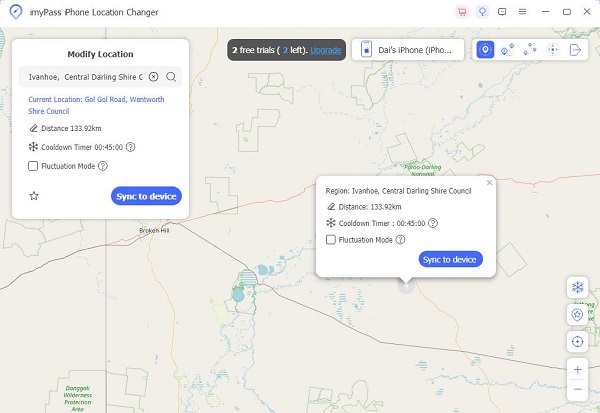
Deel 3. Tips: hoe u kunt voorkomen dat Life360 u volgt
1. Gebruik een brandertelefoon
Een andere benadering voor het wijzigen van uw locatie op Life360 is het gebruik van een brandertelefoon. U installeert Life360 op een secundair apparaat en laat dit op de door u aangegeven locatie achter (thuis, kantoor, etc.). Tegelijkertijd beweeg je je vrijelijk ergens anders, zonder opgemerkt te worden. Er zijn echter enkele kanttekeningen waarmee u rekening moet houden. Ten eerste kan het aanschaffen van een tweede telefoon een uitdaging zijn, aangezien slechts enkele telefoons reservetoestellen direct beschikbaar hebben. Ten tweede: als iemand via de app contact met u probeert op te nemen, is reageren niet mogelijk omdat u de iPhone niet heeft, wat mogelijk argwaan wekt vanwege uw gebrek aan reactie.
2.Stop het delen van locaties
Voorkom ongewenste tracking door het delen van locaties op Life360 te beëindigen. Door deze functie uit te schakelen, krijgt u weer controle over uw privacy en beperkt u de mogelijkheid van de app om uw realtime verblijfplaats te controleren. Deze actie zorgt ervoor dat uw locatiegegevens vertrouwelijk blijven. Bovendien kunt u hierdoor beslissen wanneer en hoe u uw locatiegegevens deelt op het Life360-platform.
3. Schakel de vliegtuigmodus in
Verbeter de privacy op Life360 door de vliegtuigmodus te activeren wanneer u de app gebruikt. Door de Vliegtuigmodus in te schakelen, schort u tijdelijk alle draadloze communicatie op uw apparaat op, waardoor eventuele trackingpogingen van Life360 effectief worden onderbroken. Deze strategie voorkomt dat de app toegang krijgt tot uw locatiegegevens en biedt een discrete manier om te navigeren zonder uw realtime verblijfplaats bekend te maken. Het is een eenvoudige maar effectieve methode om de controle over uw privacy te behouden terwijl u Life360 gebruikt, zodat u de app kunt gebruiken zonder uw locatiegegevens in gevaar te brengen.
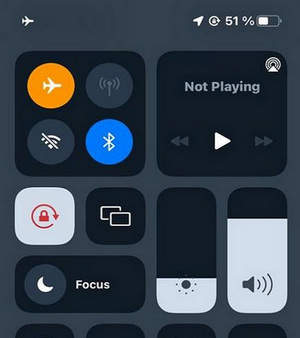
Verder lezen:
Veelgestelde vragen.
-
Kunt u uw locatie op Life360 wijzigen zonder dat iemand het weet?
De app is ontworpen om realtime en nauwkeurige locatie-informatie te bieden. Toch kunt u imyPass iLocaGo gebruiken om uw locatie te faken zonder dat iemand het weet. Deze app heeft alle functies die u nodig hebt om uw huidige locatie te faken.
-
Hoe herstel ik de verkeerde locatie van Life360?
Als u een situatie tegenkomt waarin Life360 een onjuiste locatie weergeeft, kunnen verschillende stappen worden ondernomen om het probleem op te lossen. Zorg er eerst voor dat locatieservices zijn ingeschakeld op uw apparaat. Het opnieuw opstarten van uw apparaat, het handmatig vernieuwen van de locatie in de Life360-app, het controleren op app-updates of zelfs het opnieuw installeren van de app zijn effectieve maatregelen voor probleemoplossing.
-
Wordt Life360 weergegeven als u iemands locatie controleert?
Life360 waarschuwt gebruikers niet wanneer iemand hun locatie controleert. De app faciliteert het realtime delen van locaties binnen een aangewezen cirkel. Toch informeert het individuen niet wanneer hun locatie wordt bekeken. Gebruikers moeten echter op de hoogte blijven van app-functies en beleidswijzigingen, die zich kunnen ontwikkelen.
Conclusie
Bij het manipuleren van uw locatie op Life360 zijn verschillende strategieën nodig, van het uitschakelen van het delen van locaties tot het gebruik van branderapparaten of het activeren van de vliegtuigmodus. Hoewel deze methoden het volgen tijdelijk verlichten, is het essentieel om rekening te houden met de ethische en privacy-implicaties. Gebruikers moeten dergelijke praktijken op verantwoorde wijze benaderen en het beoogde gebruik van apps voor het delen van locaties respecteren. Weten hoe u van huis kunt veranderen op Life360 stelt individuen in staat om met bewustzijn en integriteit door digitale ruimtes te navigeren.
Hete oplossingen
-
GPS-locatie
- Beste Pokemon Go-locaties met coördinaten
- Schakel uw locatie uit op Life360
- Fake uw locatie op Telegram
- Recensie van iSpoofer Pokemon Go
- Stel virtuele locaties in op iPhone en Android
- Herziening van de PGSharp-app
- Wijzig locatie op Grindr
- Herziening van IP-locatiezoeker
- Wijzig de locatie van Mobile Legends
- Wijzig locatie op Tiktok
-
Ontgrendel iOS
-
iOS-tips
-
Ontgrendel Android

